Mit PhotoView 360 Kontrollbögen können Sie Beleuchtungseinstellungen wählen, indem Sie die Auswirkungen einer Reihe von Einstellungen in einer Serie von Kontrollbögen ansehen. Jedes Bild stellt eine andere Einstellung für Ihre primäre Beleuchtung in PhotoView 360 dar.
Rendering-Helligkeit, Hintergrund-Helligkeit und Bühnenreflexivität werden durch den PhotoView 360 Kontrollbogen für Bühnenbeleuchtung gesteuert, ein Dialogfeld, in dem Sie schnell ein breites Spektrum von Variationen dieser Parameter sehen können.
Durch den Kontrollbogen können Sie mit den primären PhotoView 360 Beleuchtungsvariationen experimentieren. Sie können Kontrollbögen dazu verwenden, die Einstellungen der physikalischen Lichter (Punkt-, Scheinwerfer- oder gerichtete Beleuchtung) zu ändern, die in PhotoView 360 aktiviert sind.
So öffnen Sie einen PhotoView 360 Kontrollbogen für Bühnenbeleuchtung:
Wählen Sie eine der folgenden Optionen aus:
- Klicken Sie auf .
- In der Registerkarte DisplayManager klicken Sie auf Bühne, Beleuchtung und Kameras anzeigen, klicken Sie dann mit der rechten Maustaste auf PhotoView 360 Beleuchtungen und klicken Sie dann auf Kontrollbogen für Bühnenbeleuchtung.
- Klicken Sie im CommandManager Render-Werkzeuge oder der Symbolleiste Render-Werkzeuge auf Kontrollbogen für Bühnenbeleuchtung
 .
.
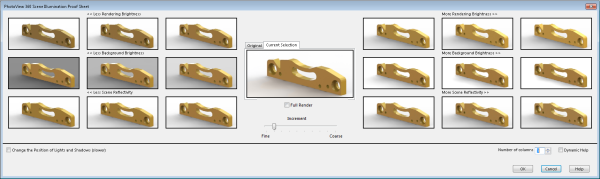
Der Kontrollbogen enthält Sätze von Miniaturansicht-Renderings. Auf der linken Seite zeigen die Miniaturansichten die Ergebnisse einer Verringerung der Rendering-Helligkeit, Hintergrund-Helligkeit und Bühnenreflexivität. Auf der rechten Seite zeigen sie die Ergebnisse einer Erhöhung dieser Werte. Standardmäßig werden drei Spalten von Miniaturansichten auf jeder Seite angezeigt. Ein Steuerelement Anzahl der Spalten ermöglicht es Ihnen, die Anzahl der Spalten zu erhöhen oder zu verringern.
In der Mitte können Sie zwischen zwei größeren Miniaturansichten wechseln, von denen eine die ursprüngliche Beleuchtung und die andere Ihre ausgewählte Beleuchtungskombination anzeigt.
Wenn Sie die Maus über eine Miniaturansicht bewegen, zeigt eine Quickinfo die Strahldichte für die Einstellung.

Standardmäßig erhöht sich die Strahldichte um 0,2 W/srm^2, wenn Sie von links nach rechts gehen.
Sie können die Erhöhung steuern, indem Sie den Schieberegler Inkrement von Fein auf Grob bewegen.

|
| Inkrement-Schieberegler auf 0,1 |

|
| Inkrement-Schieberegler auf 0,4 |
Wenn Sie unterhalb der Beleuchtungs-Miniaturansichten die Option Ändern der Position von Beleuchtung und Schatten (langsamer) auswählen, ermöglichen Ihnen zwei Sätze von Umgebungsrotations-Miniaturansichten das Drehen der Umgebung um die Mitte des Bühnenbodens. Verwenden Sie diese Kontrollelemente, wenn Sie die Beleuchtung oder die Reflexionen des Umgebungsbilds an eine andere Position verschieben müssen (wie in PhotoView 360-Rendering zu sehen).
Änderungen der Umgebungsrotation können nicht in Echtzeit umgesetzt werden. Daher wird durch die Aktivierung der Umgebungsrotation die Bearbeitung der Beleuchtungseigenschaften deaktiviert. Es wird empfohlen, dass Sie jeweils nur an einem Set an Eigenschaften (die drei Beleuchtungseigenschaften oder die Umgebungsrotation) arbeiten und nicht zwischen ihnen wechseln.